Kuidas määrata Age of Mythology Extended Editioni vead Windows 10-s
Age of Mythology Extended Edition on populaarse RTS klassika uuendatud ja täiustatud versioon, mis võimaldab lõpuks ka Windows 10 kasutajatel nautida seda hämmastavat pealkirja. Sellele vaatamata on mängu väljaanne üsna hästi optimeeritud, kuid mitte täiesti ilma probleemideta. Kasutajad on Steami ametlikul foorumil teatanud erinevatest vigadest ja vigadest, pöörates erilist tähelepanu mõnele korduvale, kuid olulisele küsimusele. Selleks teostasime laiaulatuslikke uuringuid, et pakkuda Teile lahendusi kõigi kõige sagedamini teadaolevate Age of Mythology Extended Editioni probleemide kohta Windows 10-s.
Kuidas määrata Age of Mythology Extended Editioni ühised probleemid ja vead Windows 10-s
Mäng ei käivitu / jookseb kokku
- Taaskäivitage Steam. See on oluline, kuid siiski kasulik lahendus, mis on mugav, kui mäng ei käivitu.
- Sulgege mäng ja tapke selle protsess Task Manageris.
- Sulge aur ja lõpetage selle protsessid.
- Käivitage Steam töölaua klient ja otsige muudatusi.
- Kontrollige mängu terviklikkust. Paljud vead on põhjustatud korruptsioonist või mittetäielistest installifailidest. Kontrollige neid Steamiga ja parandage mõjutatud failid.
- Avage Steam .
- Valige Raamatukogu .
- Paremklõpsake ikooni Mythology Extended Edition ja avage Properties .
- Valige vahekaart Kohalikud failid .
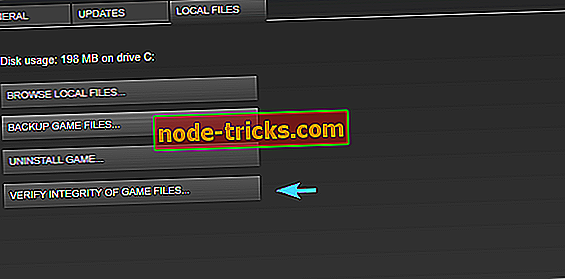
- Klõpsake nupul „ Kontrollige mängufailide terviklikkust ” .
- Käivitage mäng akna režiimis. Mõned kasutajad suutsid probleemi lahendada, alustades mängu aknarežiimis ja lülitades mängu täisekraanile mängu ajal.
- Sulge mäng.
- Navigeeri C-le: Programmifailid (x86) MythologyUurijad
- Avage oma profiil (.prf laiendiga fail) Notepadiga.
- Otsige 0 ja muutke 0 klahviga 1 ( 1 ).
- Kinnitage muudatused ja käivitage mäng uuesti.
- Kontrollige GPU draivereid. Nõuetekohase graafika draiverite puudumine võib põhjustada probleeme. Kontrollige neid kindlasti ja laadige alla OEM-i ametlikul veebilehel.
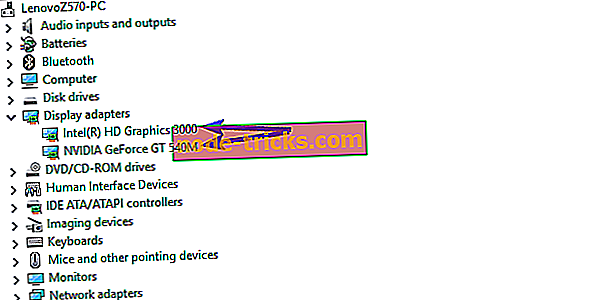
- Windowsi värskendamine. Veenduge, et teie Windows 10 on ajakohane. Mängudega seotud failide installimiseks peate hankima teatud kumulatiivsed värskendused.
- Eemaldage modid. Modifikatsioonid võivad põhjustada palju probleeme. Kindlasti eemaldage need ükshaaval, et teada saada, milline neist mängust ei käivitu.
- Installige DirectX ja ümberjaotatavad. Installige kindlasti DirectXi ja Visual Studio C ++ uusim versioon. Viimase puhul võib olla vajalik nii x64 kui ka x86 versioon.
- Käivitage mäng ühilduvuse režiimis administraatorina.
- Paremklõpsake töölaua otsetee Mythology Extended Edition töölaua otsetee ja avage Properties.
- Valige vahekaart Ühilduvus.
- Muutke ühilduvusrežiimiks Windows 7 ja valige käsk Käivita programm administraatorina .
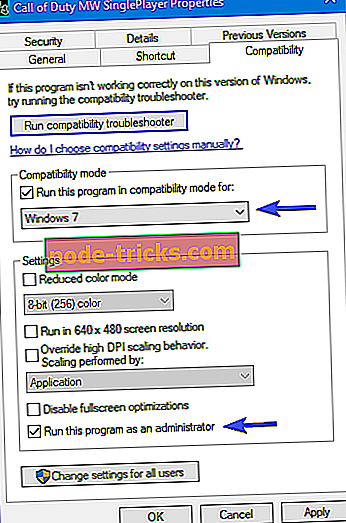
- Kinnitage muudatused ja alustage mängu.
- Installige mäng uuesti. Viimane võimalus on uuesti paigaldamine.
Kasutajad ei saa võrgus mängida / mängu värskendada
- Kontrollige ühendust. Esiteks peame veenduma, et internetiühendus on käivitatud. Kui see pole nii, veenduge, et:
- Lülita LAN-ühendusele.
- Taaskäivitage modem või ruuter.
- Keelake ruuteri tulemüür ja kolmanda osapoole viirusetõrje ajutine.
- Värskenda ruuteri püsivara.
- Kontrollige mängu vahemälu. Me juba selgitasime seda sammu eespool ja see on ka ühenduvusega seotud küsimustes elujõuline.
- Installige Microsoft Visual C ++ 2015. Microsoft Visual C ++ 2015 on oluline osa puzzlest. Installeerige kõik Windowsi värskendused ja laadige seejärel alla Microsoft Visual, järgides seda linki.
- Internetis mängimiseks kasutage Vooblyt. See kolmanda osapoole sait pakub mitme versiooni multiplayerit, mis võib olla suurepärane mängijatele, kes soovivad võrgus mängida.
- Installige mäng uuesti. Ümberpaigutamine võib võtta aega, kuid see on alati soovitatav, kui pole midagi muud teha.
Puudub mängu heli
- Uuenda helikaart. Sama mis GPU draiveritega. Veenduge, et installitud on õiged draiverid.
- Paremklõpsake käsku Start ja avage menüüst Power Users (Tarbijate kasutajad) Device Manager (Seadmehaldur) .
- Liikuge heli-, video- ja mängukontrolleritele ning laiendage seda.
- Paremklõpsake põhiheli seadmel ja valige " Update driver ".
- Windowsi värskendamine. Teatud kasutajad lahendasid süsteemi Age of Mythology Extended Editioni heli probleemid.
- Seadete avamiseks vajutage Windowsi klahvi + I.
- Valige Update & security .
- Klõpsake nuppu Kontrolli värskendusi .
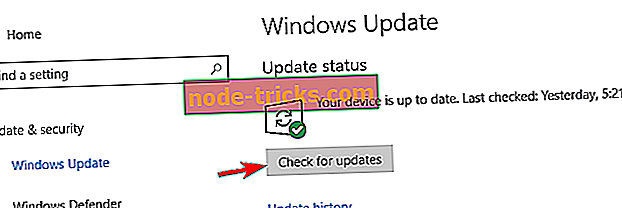
- Keela modifikatsioonid. Kolmanda osapoole moodulid on suured, ei tee meid valesti. Mõned neist kalduvad mängu vaid halvasti mõjutama, kaasa arvatud mängu heli.
- Keela ruumiline heli. Teised kasutajad taastasid tavapärase mängu heli, keelates Dolby Surround heli ja lülitudes Stereo.
- Kontrollige taasesitusseadet. Veenduge, et teie esmane taasesitusseade on sisse lülitatud.
- Paremklõpsake teavitusalal heli ikooni ja avage taasesitusseadmed .
- Paremklõpsake eelistatud taasesitusseadmel ja seadke see vaikimisi .
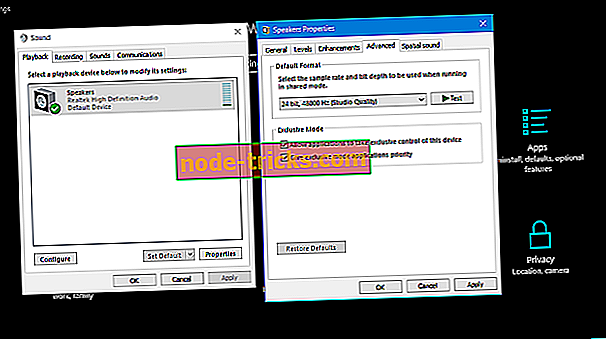
- Otsige muutusi.
- Kontrollige mängu heliseadeid. Veenduge, et kõik on mängu ajal häälestatud.
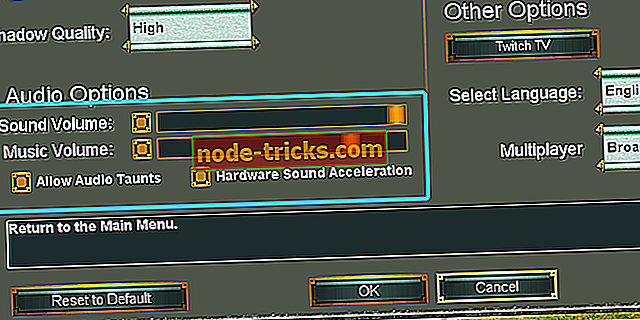
Madal FPS
- Alandage seadeid. Kuigi see mäng on ümber ehitatud, ei ole see mingil moel kujutlusvõimeline. Siiski, kui olete üsna vana PC-ga kinni jäänud, arvestage neid samme:
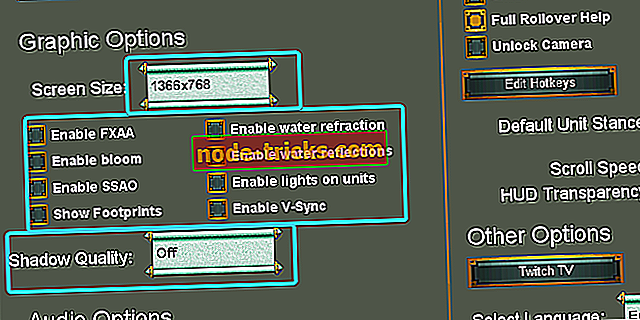
- Keela kõik graafilised parendused.
- Ekraani väiksem suurus
- Määra varju kvaliteet väljalülitatuks.
- Käivitage mäng uuesti. Uus algus on alati hea. Paljud mängusisesed probleemid saab sel viisil lahendada.
- Keela taustaprotsessid. Mõned taustaprotsessid võivad teie arvuti jõudlusele kaasa tuua ja mõjutada mütoloogia vanust. Veenduge, et ressursside hogimise programmid ei tööta taustal.
- Keela mängurežiim. Tundub, et mängu režiimi funktsioon ei anna tulemusi, mida me lootsime.
- Vajutage Windowsi klahvi + I, et kutsuda seaded rakendusse.
- Avage mängimine .
- Valige vasakul paanil Mängurežiim .
- Lülitage mängu režiim välja.
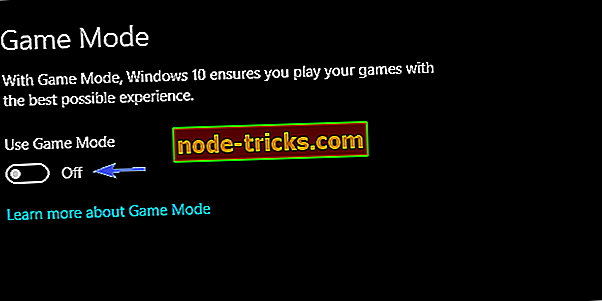
DLC lugu draakonist
- Keela modifikatsioonid. Teine ilmne samm. Vanematel modifikatsioonidel ei pruugi olla ühilduv hiljuti kasutusele võetud DLC-ga ja vastupidi. Keela üks mod korraga, kuni probleemi kinnitate. Nii saate hoida ka teisi modi.
- Paigaldage ümberjaotamisobjektid. Uusimate DLC pakettidega peate värskendama ka DirectXi ja ümberjaotatavaid tooteid. Laadige Virtual Studio C ++ ja DirectX alla, et lahendada DLC probleem. Pöörake tähelepanu arhitektuurile (64-bitine või 32-bitine).
- Kinnitage mängufailide terviklikkus Steamiga. Selleks järgige ülaltoodud samme.
- Paigaldage DLC uuesti. Lõpuks peaksite DLC uuesti installima, kui ükski eelmistest sammudest ei lahendanud probleemi.
Mängu jõudluse suurendamiseks ja aeglustuste, mahajäämuste, madalate FPS-ide ja muude tüütu probleemide lahendamiseks soovitame laadida alla tasuta GameFire'i.
Tekst ei kuvata mängu põhimenüüs
- Tehke registri näpistust. See on natuke riskantne protseduur, seega veenduge, et peate oma registri varundama ja järgige allpool esitatud samme:
- Esmalt tippige otsinguribale Fonts ja avage Fonts.
- Kustutage GiovanniITCTT, kui see on olemas.
- Teiseks peate alla laadima GiovanniITCTT ja installima selle uuesti. Selle fondi saate alla laadida sellelt veebisaidilt .
- Seejärel tippige Windowsi otsinguribal regedit, paremklõpsake registriredaktoril ja käivitage see administraatorina.
- Järgige seda rada:
- ArvutiHKEY_LOCAL_MACHINESOFTWAREMicrosoftWindows NTCurrentVersionGRE_Initialize
- Paremklõpsake parempoolses osas ja looge uus DWORD (32-bitine) registrikirje.
- Nimetage sellele DisableFontBootCache ja seadke selle väärtus väärtusele 1 .
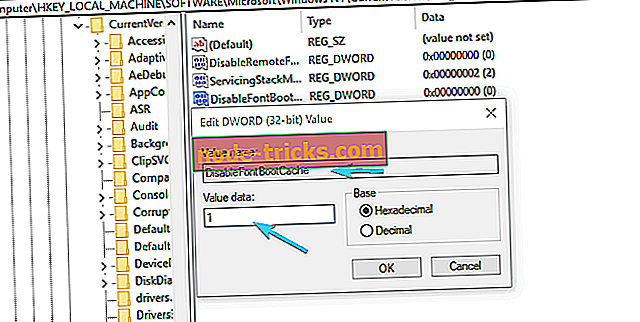
- Taaskäivitage arvuti ja otsige muudatusi.
- Kontrollige mängu terviklikkust. Erinevatel põhjustel kipuvad installifailid rikkuma või mittetäielikud. Käivita Steam'i tööriist ja kontrolli mängu terviklikkust.
- Windows 10 uuesti installida. Mõned kasutajad suutsid probleemi lahendada mängu-fonte kasutades, installides täielikult Windows 10. Kui olete valmis nii kaugele minema, kontrollige kindlasti seda artiklit, et põhjalikult selgitada, kuidas Windows 10 uuesti installida.
Sellega saame lõpuks selle nimekirja sõlmida. Kui teil on lisaküsimusi või alternatiivseid lahendusi, rääkige meile allpool olevas kommentaaride osas.

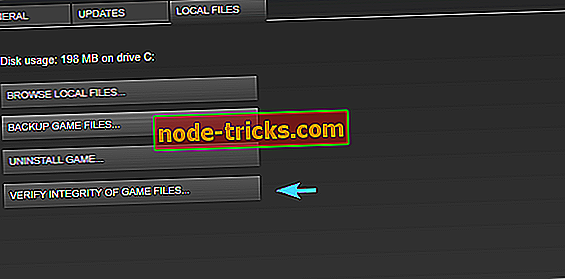
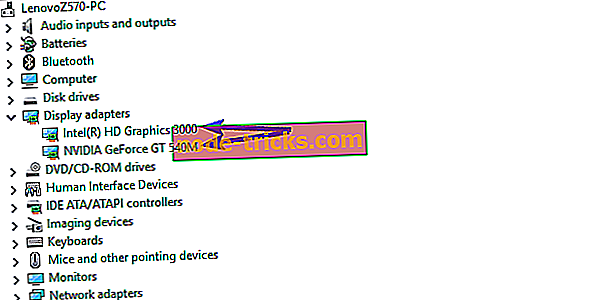
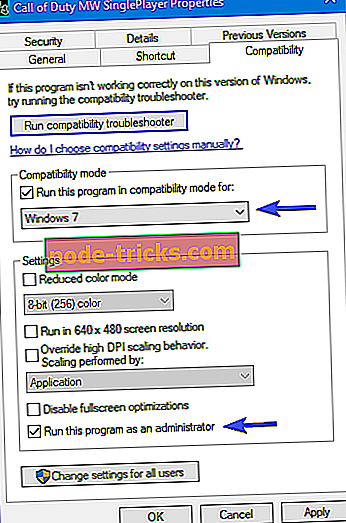
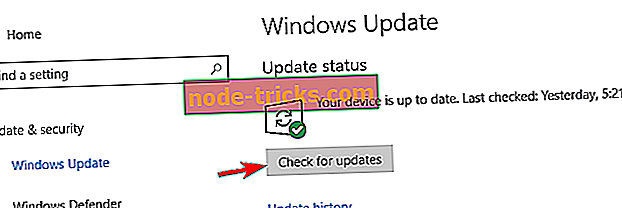
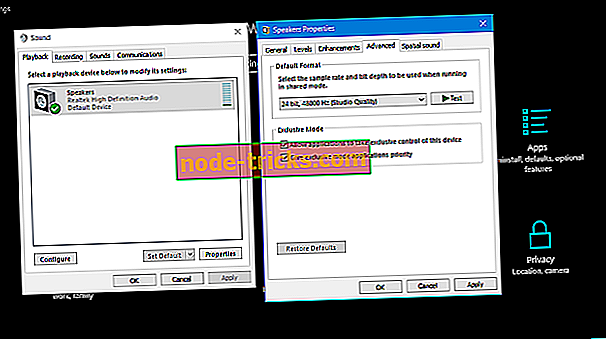
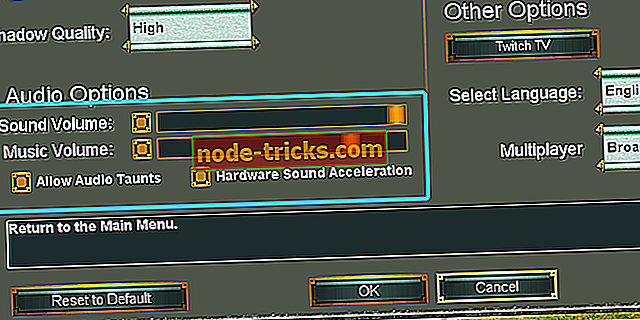
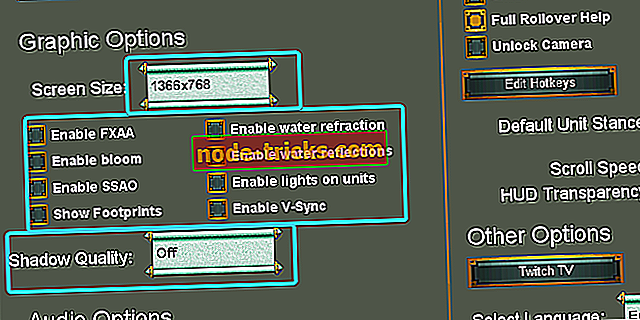
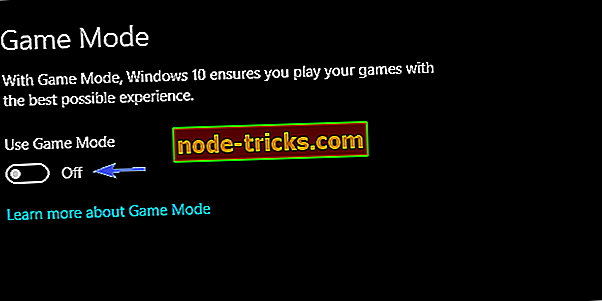
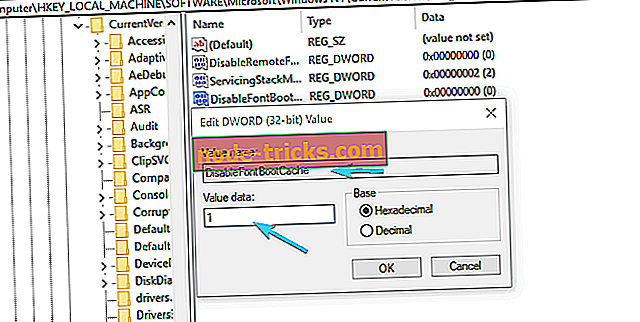

![Kuidas installida klassikaline Skype Windows 10-s [Allalaadimise link]](https://node-tricks.com/img/how/483/how-install-classic-skype-windows-10.jpg)





![HEIC-failide avamine Windows 10-s [STEP-BY-STEP GUIDE]](https://node-tricks.com/img/how/268/how-open-heic-files-windows-10-2.png)